በዊንዶውስ 11 ላይ ሲፒዩ፣ ጂፒዩ፣ RAM አጠቃቀምን እንዴት ማሳየት እንደሚቻል
የዊንዶውስ ተጠቃሚ ከሆንክ ምናልባት ተግባሮችን ለማስተዳደር የተግባር አስተዳዳሪን መጠቀም ሳትጠቀም አትቀርም። የተግባር አስተዳዳሪው ከበስተጀርባ ስለሚሰሩ ሂደቶች እና አፕሊኬሽኖች መረጃ የሚሰጥ የስርዓተ ክወናው አስፈላጊ አካል ነው።
በተግባር አስተዳዳሪው አማካኝነት የጀርባ መተግበሪያዎችን እንዳይሰሩ ማቆም፣ አዲስ የጀርባ መተግበሪያዎችን ማስጀመር እና ሌሎችንም ማድረግ ይችላሉ። እንዲሁም የእውነተኛ ጊዜ ሲፒዩ፣ ጂፒዩ፣ ሃርድ ድራይቭ እና ሌላ የማከማቻ አጠቃቀምን ለማየት የአፈጻጸም ክፍሉን ማሰስ ይችላሉ።
ነገር ግን፣ የተግባር አስተዳዳሪው በዴስክቶፕዎ ላይ እንደ የተለየ መተግበሪያ አይገኝም፣ ስለዚህ የንብረት ፍጆታን በቅጽበት መከታተል አይችሉም። የሲፒዩ፣ ጂፒዩ እና RAM አጠቃቀምን በቅርበት መከታተል ከፈለጉ ሌሎች የስርዓት መከታተያ መተግበሪያዎችን መፈለግ አለብዎት።
ዊንዶውስ 11 ሲወጣ የተወሰኑ የአጠቃቀም አመላካቾችን የሚያሳየው "Xbox Game Bar" ተብሎ ከሚጠራው የጨዋታ ባህሪ ጋር አብሮ ይመጣል። ስለ Xbox Game Bar የሚገርመው ክፍል የመሳሪያውን ሲፒዩ፣ ጂፒዩ እና ራም አጠቃቀም በእውነተኛ ጊዜ የሚያሳይ ተደራቢ ማሳየቱ ነው።
በተጨማሪ አንብብ ፦ ዊንዶውስ 11ን በማይደገፉ ኮምፒተሮች ላይ እንዴት መጫን እንደሚቻል (ዘዴ ይሰራል)
በዊንዶውስ 11 ላይ ሲፒዩ፣ ጂፒዩ እና ራም ለማየት እርምጃዎች
የXbox Game Bar አፈጻጸም መግብርን በማንኛውም ጊዜ እንዲታይ ለማድረግ በዴስክቶፕዎ ላይ መሰካት ይችላሉ። እና በዚህ ጽሁፍ ውስጥ የሲፒዩ፣ ጂፒዩ እና ራም አጠቃቀምን በዊንዶውስ 11 እንዴት እንደሚመለከቱ የሚያብራራ የደረጃ በደረጃ መመሪያ እንሰጥዎታለን።
1. በመጀመሪያ በዊንዶውስ 11 ውስጥ የጀምር ቁልፍን ጠቅ ያድርጉ እና "" ን ይምረጡ። ቅንብሮች » .
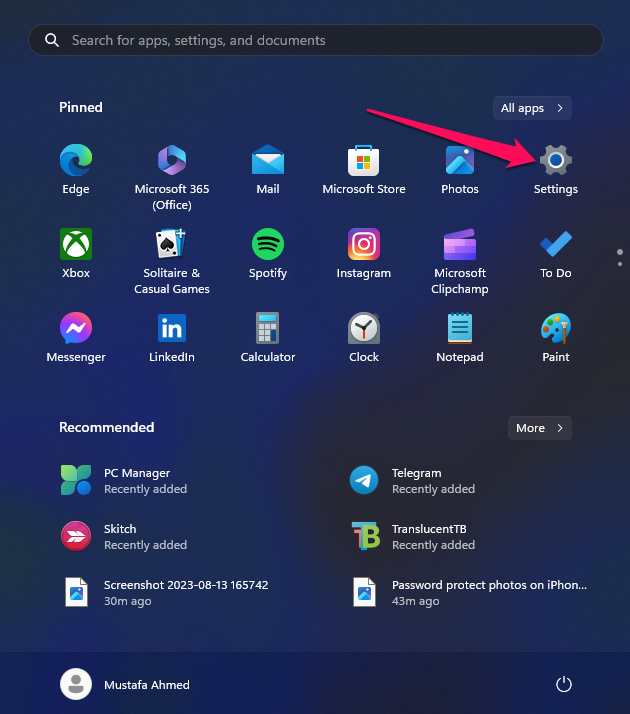
2. በቅንብሮች መተግበሪያ ውስጥ አማራጩን ይንኩ። ጨዋታዎች" ከታች እንደሚታየው.
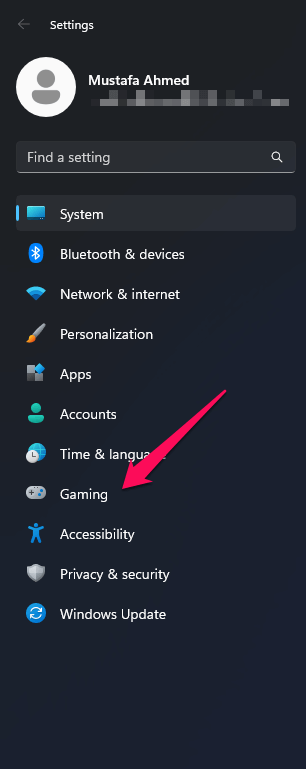
3. ጠቅ ያድርጉ Xbox ጨዋታ አሞሌ በትክክለኛው ፓነል ውስጥ።
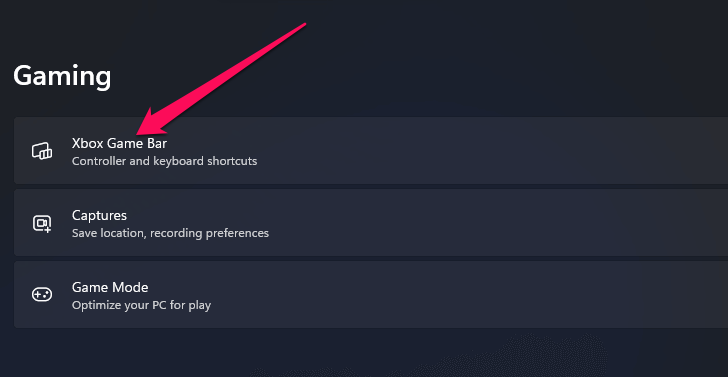
4. በሚቀጥለው ስክሪን ላይ የ'Xbox Game Barን በዚህ ቁልፍ ክፈት' መቀያየሪያውን አንቃ።
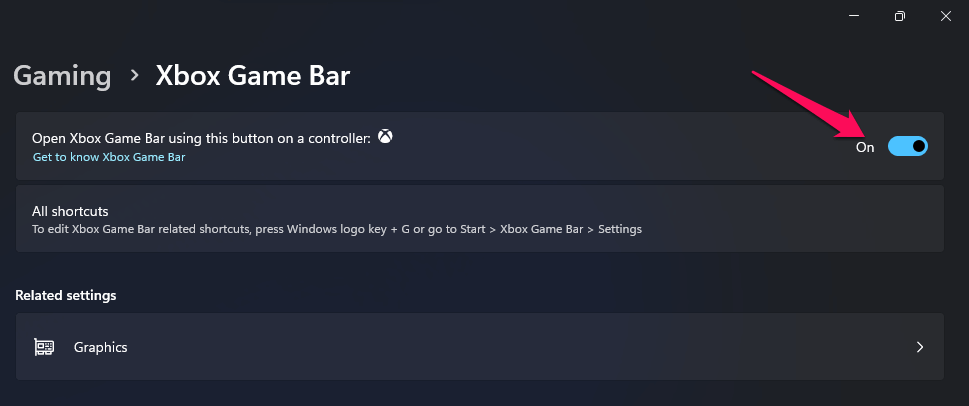
5. አሁን ወደ ዴስክቶፕ ማያ ገጽ ይሂዱ እና ንካ የዊንዶውስ ቁልፍ + ጂ . ይሄ Xbox Game Barን ይከፍታል።
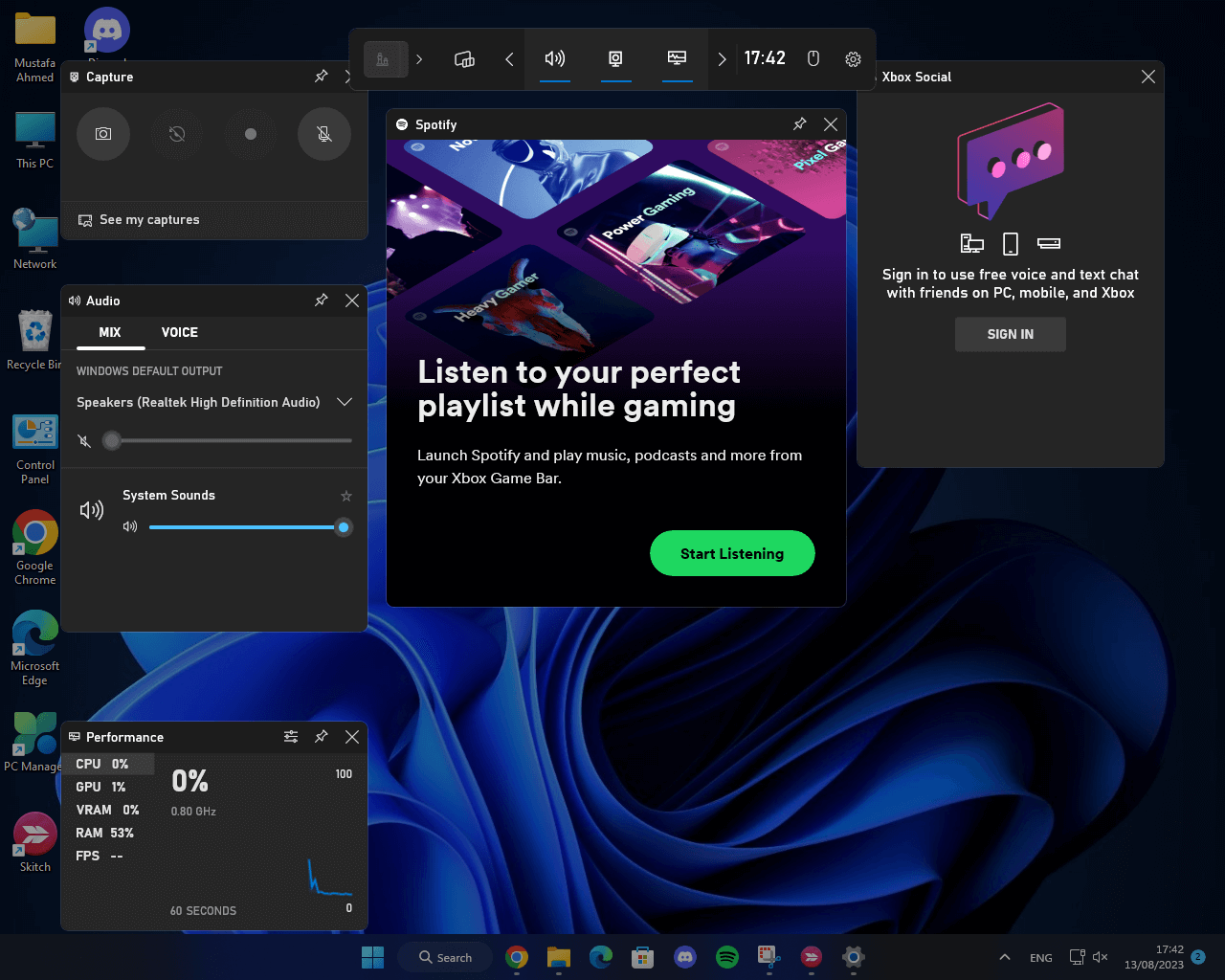
6. በ Xbox Game Bar ላይ፣ አንድ አማራጭን ጠቅ ያድርጉ መግብር ከታች እንደሚታየው እና "መሳሪያ" ን ጠቅ ያድርጉ. አፈፃፀሙ ".
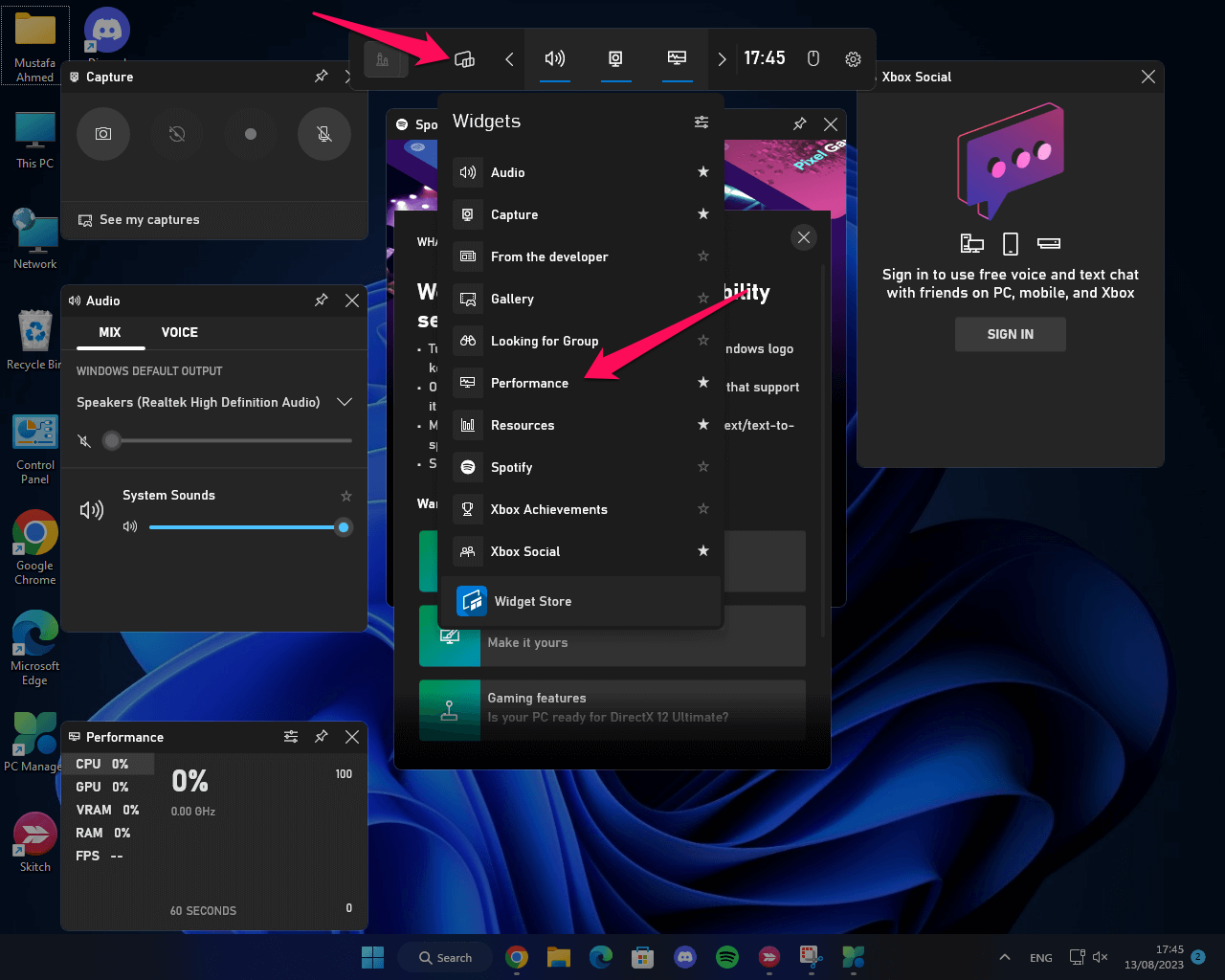
7. አሁን ጠቅ ያድርጉ ተወዳጅ አዶ በአፈፃፀም መሳሪያው ውስጥ እና የግራፉን አቀማመጥ ይምረጡ.
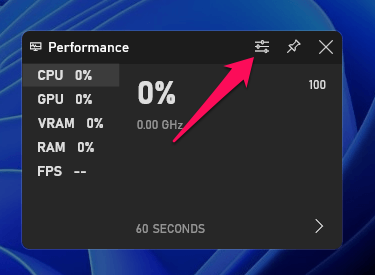
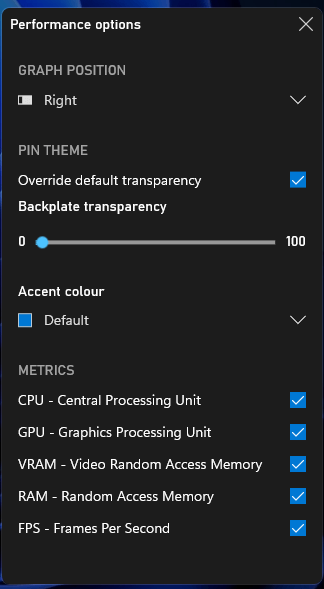
8. መግብር ሁል ጊዜ እንዲታይ ለማድረግ አንድ አዶ ላይ ጠቅ ያድርጉ ጭንቅላታም መያያዣ መርፌ በአፈጻጸም መግብር ውስጥ.
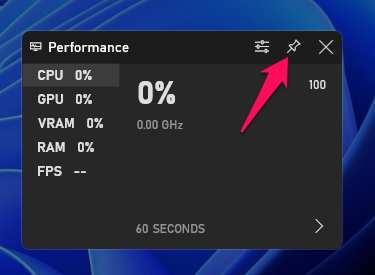
መጨረሻ.
በዊንዶውስ 11 የሲፒዩ፣ ጂፒዩ እና ራም አጠቃቀምን በቀላሉ በስክሪኑ ላይ ማየት ይችላሉ። ይህ ባህሪ ስለ መሳሪያዎ አፈጻጸም ቀጥተኛ እይታ ይሰጥዎታል እና አጠቃቀሙን ለመቆጣጠር እና ለመተንተን ያግዝዎታል።
የሲፒዩ አጠቃቀምን ለማየት በዊንዶውስ 11 ውስጥ የተሰራውን የተግባር ማኔጀር መሳሪያ መጠቀም ትችላለህ።በተግባር አሞሌው ላይ ቀኝ-ጠቅ በማድረግ እና Task Manager የሚለውን በመምረጥ ክፈት ከዛ ወደ Performance ትሩ በመሄድ የሲፒዩ አጠቃቀምን በተመለከተ ዝርዝር መረጃ ያገኛሉ ዋና ፍሬም ኮሮችን ጨምሮ። እና የአሁኑ አፈጻጸም.









